Der Bereich "Globale" enthält die Mastereinstellungen für den aktuellen CATMotion-Layer.
Benutzeroberfläche
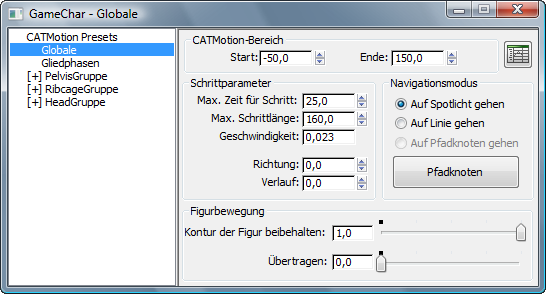
[Hierarchie]
Die Layer-Hierarchie wird in einem Fenster auf der linken Seite des Dialogfelds angezeigt.
Bereich "CATMotion-Bereich"
- Start/Ende
- Der Framebereich, den das CATMotion-System zur Berechnung der Bewegung und zur Erstellung von Fußabdrücken verwendet. Anmerkung: Das Start-Frame bestimmt, wann CATMotion mit der Berechnung aller Kurven beginnt. Wenn Sie also als Start-Frame 0 einstellen und ein Key einer Kurve in CATMotion sich bei Frame 0 befindet, stellt die Zeitleiste diesen Key ebenfalls bei Frame 0 dar. Die Wahl des Start-Frames 0 erleichtert so die Bearbeitung eines Gehzyklus oder die Erstellung eines neuen Gehzyklus.
Wenn mehrere Figuren in einer Szene mit identischen Gehzyklen gehen, können überdies die Gehsequenzen schnell zeitversetzt werden, indem die Startwerte in CATMotion leicht modifiziert werden, sodass kein Gleichschritt entsteht.
Bereich "Schrittparameter"
- Maximale Zeit für Schritt:
- Die maximale Dauer eines Schritts in Frames.
- Maximale Schrittlänge:
- Die maximale Länge eines Schritts in CATUnits.
- Velocity
- Die aktuelle Geschwindigkeit der Figur gemäß den Werten "Maximale Zeit für Schritt" und "Maximale Schrittlänge". Wenn ein Pfadknoten für das Rig benutzt wird, zeigt der Wert für "Velocity" die tatsächliche Geschwindigkeit an, mit der sich die Figur bewegt.
Bei Geschwindigkeitsänderungen des Pfadknotens passt das Rig automatisch die Schrittlänge an, aber so, dass die maximale Zeit und die maximale Schrittlänge nicht überschritten werden.
- Richtung
- Wenn der Gehmodus auf "Auf Punkt Gehen" oder "Auf Linie gehen" eingestellt ist, legt dieser Wert die Richtung fest, in die sich die Figur bewegt. Er hat keinen Einfluss auf die Richtung, der die Figur zugewandt ist.
Diese Einstellung ist nützlich zur Prototyperstellung für Seitwärts- oder Rückwärts-Gehzyklen. Geben Sie zum Beispiel einen Wert von 90° an, dann bewegt sich die Figur seitlich. Bei einem Wert von 180° würde sie sich dagegen rückwärts bewegen.
Wenn Sie einen Zyklus für eine sich rückwärts bewegende Figur definieren wollen, stellen Sie die Richtung zunächst auf 180 ein, damit Sie einen Eindruck davon erhalten, wie die Figur beim Rückwärtsgehen aussieht. Auf diese Weise können Sie potentielle Probleme des Gehzyklus frühzeitig erkennen.
- Verlauf
- Wenn der Gehmodus auf "Auf Punkt Gehen" oder "Auf Linie gehen" eingestellt ist, legt dieser Wert die Steigung fest, die die Figur überwindet. Er hat keinen Einfluss auf die Richtung, der die Figur zugewandt ist.
Bereich "Gehmodus"
Wählen Sie eine Option zur Festlegung, ob und wie sich die Figur beim Gehen durch die Szene bewegt.
- Auf Punkt Gehen Die Figur geht, ohne sich von der Stelle zu bewegen. Dieser Modus ist nützlich, um den Gehzyklus isoliert von anderen Bewegungen zu analysieren.
- Auf Linie gehen Die Figur geht in die Richtung, die durch den Richtungswert festgelegt wurde. Der Winkel der Bewegung wird durch den Verlaufswert bestimmt.
- Auf Pfadknoten gehen Die Figur folgt dem Szenenobjekt und nutzt es zum Steuern der Animation des Rigs. Diese Option ist nur verfügbar, nachdem Sie mit der Schaltfläche "Pfadknoten" einen Pfadknoten festgelegt haben (siehe unten).
- Pfadknoten
- Klicken Sie auf diese Schaltfläche, um ein Pfadknotenobjekt festzulegen. Wählen Sie das Objekt mit einer Standardmethode aus. Nachdem Sie das Objekt festgelegt haben, wird dessen Namen auf der Schaltfläche angezeigt. Um den Pfadknoten zu verwenden, wählen Sie die Option "Auf Pfadknoten gehen", falls noch nicht geschehen (siehe oben). Tipp: Sie können beliebige Objekte wie z. B. Punkt- oder Dummy-Helferobjekte als Pfadknoten verwenden. Überdies können Sie den Pfadknoten mit allen Standardmethoden animieren, z. B. durch Keyframeerstellung oder Zuweisung einer Pfadbeschränkung. Der Pfadknoten lässt sich sogar mit einem Skript oder einem Vertreter-Helferobjekt des Character Studio Crowd-Systems steuern.
In manchen Fällen kann es nach Auswahl der Option "Auf Pfadknoten gehen" erforderlich sein, das Pfadknotenobjekt zu drehen, um das Rig korrekt auszurichten.
Bereich "Figurbewegung"
- Kontur der Figur beibehalten
- Bestimmt, wie sich das Rig nach der Bewegungsrichtung des Pfadknotens ausrichtet. Im Allgemeinen ist diese Option nur bei Rigs mit horizontaler Wirbelsäule relevant, z. B. Vierbeinern.
Wenn der Wert für "Kontur der Figur beibehalten" 0,0 beträgt, folgt die Form der Wirbelsäule der Bewegungsbahn des Pfadknotens. Bei Bewegungen um Ecken kann dies zu ungewöhnlichen, aber potentiell interessanten Ergebnissen führen.
Wenn der Wert für "Kontur der Figur beibehalten" auf 1,0 gesetzt wird, behält die Wirbelsäule ihre Form bei.
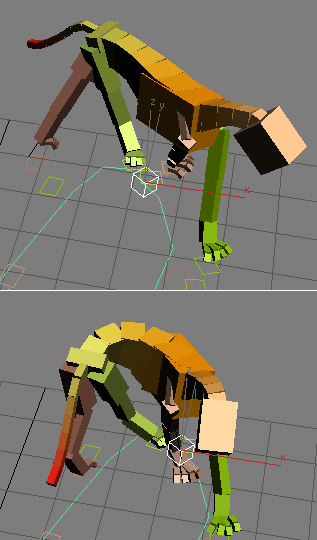
Oben: Kontur der Figur beibehalten=1.0
Unten: Kontur der Figur beibehalten=0.0
Es kann nützlich sein, den Wert "Kontur der Figur beibehalten" zu animieren.
- Animation übertragen
- Blendet Beinbewegungen von IK bei 0,0 in vollständiges Retargeting bei 1,0 über.